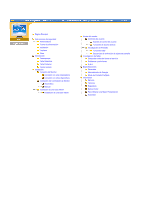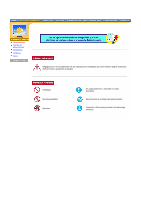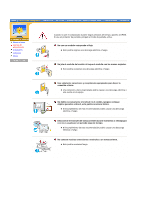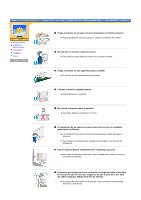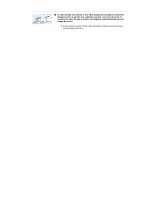Samsung 192mp User Manual (SPANISH)
Samsung 192mp - SyncMaster 19" LCD Monitor Manual
 |
UPC - 729507706962
View all Samsung 192mp manuals
Add to My Manuals
Save this manual to your list of manuals |
Samsung 192mp manual content summary:
- Samsung 192mp | User Manual (SPANISH) - Page 1
SyncMaster 192MP - Samsung 192mp | User Manual (SPANISH) - Page 2
Desempaque Parte Delantera Parte Posterior Control remoto Instalación Conexión del Monitor Conexión con una computadora Conexión con otros dispositivos Instalación del Controlador de Monitor Automático Manual Instalación de una base VESA Instalación de una base VESA Ajuste del monitor Controles de - Samsung 192mp | User Manual (SPANISH) - Page 3
Nomenclatura Fuente de alimentación Instalación Limpieza Otros Negligencia en el cumplimiento de las indicaciones señaladas por este símbolo podría ocasionar daños físicos o perjuicios al equipo. Prohibido No desensamblar No tocar Es importante leer y entender en todo momento Desconectar el - Samsung 192mp | User Manual (SPANISH) - Page 4
al modo de pantalla activa. No use un enchufe estropeado o flojo. ! Esto podría originar una descarga eléctrica o fuego. No jale el enchufe del cordón ni toque el enchufe con las manos mojadas. ! Esto podría ocasionar una descarga eléctrica o fuego. Use sólamente conectores y receptáculos apropiados - Samsung 192mp | User Manual (SPANISH) - Page 5
. ! Podría dañarse o romperse. No asiente el monitor sobre la pantalla. ! Se podría dañar la superficie TFT-LCD. La instalación de un soporte de pared debe hacerse por un instalador profesional cualificado. ! La instalación por parte de personal incompetente puede dar lugar a lesiones. ! Use - Samsung 192mp | User Manual (SPANISH) - Page 6
Si está usando una antena al aire libre, asegúrese de dejar la suficiente distancia entre la antena y el cableado cercano, con el fin de evitar el contacto en caso de que la antena se desplace repentinamente por una ráfaga de viento. ! Si una antena cae de manera descontrolada, puede causar lesiones - Samsung 192mp | User Manual (SPANISH) - Page 7
Nomenclatura Fuente de alimentación Instalación Limpieza Otros Cuando limpie la caja del monitor o la superficie del TFT-LCD, limpie con una tela suave, ligeramente mojada. No rocíe detergente directamente sobre el monitor. Use el detergente recomendado con una tela suave. Si el conector entre el - Samsung 192mp | User Manual (SPANISH) - Page 8
MANUAL PARA FUTURAS REFERENCIAS, GRACIAS. POR FAVOR LEA ESTE MANUAL ANTES DE OPERAR EL APARATO Y GUÁRDELO PARA REFERENCIAS FUTURAS. No saque la cubierta (o la parte se cae el monitor o se daña la cubierta, apáguelo y desenchufe el cordón de suministro eléctrico. ! El monitor puede funcionar - Samsung 192mp | User Manual (SPANISH) - Page 9
el monitor. ! Esto podría causar un funcionamiento incorrecto, una descarga eléctrica o fuego. ! Si entra en el monitor cualquier sustancia extraña, desenchufe el cordón y de frecuencia pueden dañar la vista del usuario. 19 inch - 1280 X 1024 Mantenga alejados todos los adaptadores de corriente. ! - Samsung 192mp | User Manual (SPANISH) - Page 10
auditiva. Mantenga una distancia apropiada entre sus ojos y la pantalla del monitor. ! Sentarse demasiado cerca del monitor de manera continua puede dañar la vista del usuario. Antes de mover el monitor, apáguelo y desenchufe el cordón de suministro eléctrico. Cerciórese de que todos los cables - Samsung 192mp | User Manual (SPANISH) - Page 11
Desempaque Parte Delantera Parte Posterior Control remoto Compruebe que los siguientes elementos se incluyan con el monitor. Si falta algún elemento, contáctese con su proveedor. CD de instalación con la Guía del usuario y el Controlador Natural Color del monitor Cordón eléctrico Guía de - Samsung 192mp | User Manual (SPANISH) - Page 12
Parte Delantera Parte Posterior Control remoto Para más información referente a las conexiones de cable, véase Conexión de cables en Instalación. La disposición trasera del monitor puede variar levemente dependiendo del modelo del monitor ón de antena (Cuando la TV está conectada) D. Terminal de - Samsung 192mp | User Manual (SPANISH) - Page 13
Parte Delantera Parte Posterior Control remoto Para más información acerca de las funciones de la unidad de control remoto, véase Ajuste del monitor > Controles de usuario > Botones de control de usuario > Botones de control remoto. La disposición del control . Modo.S 18. MTS 19. PIP 20. Source ( - Samsung 192mp | User Manual (SPANISH) - Page 14
, la instalación ha terminado. 1. Conexión con una computadora 1. Conecte el cordón de suministro eléctrico con el adaptador de C.C. y conecte el enchufe del adaptador con la toma de corriente de 14 V de DC en la parte posterior de su monitor. 2. Conecte el DVI pins del cable de señal del vídeo al - Samsung 192mp | User Manual (SPANISH) - Page 15
de audio y vídeo (AV), véase Controles de usuario en Ajuste del monitor. Conexión de AV | Conexión de TV | Conexión de DVD / DTV Set Top un VCR o una Cámara de vídeo usando el botón Source (Fuente) en la parte delantera del monitor. 4. Entonces, inicie el DVD, el VCR o la cámara de vídeo con un - Samsung 192mp | User Manual (SPANISH) - Page 16
(Antena) en la parte posterior del monitor. Es necesario usar un cable de antena coaxial. 2. Encienda el monitor. 3. Seleccione TV usando el botón y Audio (L) del monitor usando los cables de audio. 3. Seleccione COMP mediante el botón Video ubicado entre los botones de control del usuario. 4. - Samsung 192mp | User Manual (SPANISH) - Page 17
el interruptor DIP de control de resolución en el adaptador de Macintosh (opcional) consultando la tabla de configuración del interruptor que se muestra en su parte posterior. 4. Encienda el monitor y el Macintosh. Consulte a un centro de servicio local de Samsung Electronics para comprar los - Samsung 192mp | User Manual (SPANISH) - Page 18
site : http://www.samsung-monitor.com/ (Worldwide) http://www.samsungusa.com/monitor/ (USA) http://www.sec.co.kr/monitor/ (Korea) http://www de disco CD-ROM de Explorador de Windows. 1. Inserte el CD en la unidad de CD-ROM. 2. Haga clic en "Windows ME Driver". 3. Escoja el modelo de su monitor de la - Samsung 192mp | User Manual (SPANISH) - Page 19
en el archivo monsetup.exe ubicado en la carpeta de la unidad de disco CD-ROM de Explorador de Windows. 1. Inserte el CD en la unidad de CD-ROM. 2. Haga clic en "Windows XP/2000 Driver". 3. Escoja el modelo de su monitor de la lista de modelos, luego haga clic en el botón "OK". 4. Pulse - Samsung 192mp | User Manual (SPANISH) - Page 20
CD en la unidad de CD-ROM. 2. Haga clic en "Inicio" - "Panel de Control" luego pulse el icono "Appearence". 3. Haga clic en el icono "Visualización" y escoja la ficha "Configuración" luego haga clic en "Avanzado". 4. Pulse el botón "Propiedades" en la ficha "Monitor" y seleccione la ficha "Driver - Samsung 192mp | User Manual (SPANISH) - Page 21
"No busque, yo voy a ....." luego haga clic en "Siguiente" y luego pulse "Retire el disco". 7. Pulse el botón "Examinar" luego escoja el A:(D:\Driver)y seleccione el modelo de su monitor de la lista de modelos y haga clic en el botón "Siguiente". 8. Si ve la ventana "Mensaje", haga clic en el bot - Samsung 192mp | User Manual (SPANISH) - Page 22
" en la ventana de "Buscar: todos los archivos" 3. Escoja "A:(D:\Driver)" luego haga clic en el botón de "Abrir" y luego haga clic en el botón "Aceptar" * Guía de Instalación Manual del Monitor 1. Haga clic en "Iniciar", "Configuración", "Panel de control". 2. Haga doble clic en el icono "Pantalla - Samsung 192mp | User Manual (SPANISH) - Page 23
de control". 2. Haga doble clic en el icono "Pantalla". 3. Seleccione la ficha "Configuraciones" y luego pulse el botón "Propiedades Avanzadas". 4. Escoja la ficha "Monitor". 5. Haga clic en el botón "Cambiar", en el cuadro de diálogo "Tipo de Monitor". 6. Escoja "Especificar la ubicación del driver - Samsung 192mp | User Manual (SPANISH) - Page 24
para instalar una base VESA. Plegado de la base | Cómo quitar la base 1. Plegado de la base El monitor se puede reclinar desde 0 hasta 90 grados. Cuando se pliega completamente (reclinado), la base se convierte en una agarradera útil para mover el monitor. 1. Ponga el monitor LCD con la pantalla - Samsung 192mp | User Manual (SPANISH) - Page 25
1. Ponga el monitor LCD con la pantalla hacia abajo sobre una superficie plana protegiendo la pantalla con un cojín. 2. Desconecte los cables del monitor. 3. Quite los cuatro tornillos que sujetan la base al monitor. 4. Vuelva a conectar los cables del monitor. Puede instalar una base VESA cuando - Samsung 192mp | User Manual (SPANISH) - Page 26
mm de acuerdo con VESA. Es necesario plegar la base del monitor antes de instalar una base VESA. Alinee los cuatro orificios de perno en la base del monitor con los orificios después, sujete la base con los cuatro pernos . de la base VESA y, Samsung Electronics no será responsable de los daños - Samsung 192mp | User Manual (SPANISH) - Page 27
de control puede variar ligeramente dependiendo del modelo de monitor. Botones de control | Botones del Control Remoto | Botones de control | Para ajusta los valores del menú seleccionados. En el modo TV, selecciona los canales de TV. Para más información, véase Funciones de acceso directo > Canal - Samsung 192mp | User Manual (SPANISH) - Page 28
zona del monitor. | Botones del Control Remoto | Para más información sobre las funciones de ajuste de pantalla, consulte Visualización en pantalla. 1. POWER 2. MTS 19. PIP 20. SOURCE 21. SIZE 22. POSITION 1. Energía Enciende y apaga el monitor. 2. Canal Selecciona los canales de TV en el modo TV. - Samsung 192mp | User Manual (SPANISH) - Page 29
10. CH En el modo TV, selecciona los canales de TV. Para más información, véase parte inferior central de la pantalla. TV / AV / S-Video / Comp Modo : P.MODE( Modos de Video ) El monitor actual aparece en la parte inferior central de la la parte inferior central de la pantalla. El monitor tiene - Samsung 192mp | User Manual (SPANISH) - Page 30
modo PIP. Usando esta función, puede ver un Vídeo o un programa de TV mientras realiza tareas en el PC. Para desactivar la pantalla PIP, pulse el botón Salir. 20. SOURCE Cada vez que pulse el botón, se cambia - Samsung 192mp | User Manual (SPANISH) - Page 31
> Principal > Ajuste del monitor > Controles de usuario > Funciones de acceso directo Controles de usuario Visualización en Pantalla Botones de control de usuario Funciones de acceso directo Las Funciones de acceso directo permiten mostrar el Menú de ajuste del monitor simplemente pulsando una vez - Samsung 192mp | User Manual (SPANISH) - Page 32
vez. Intente Ajuste Automático (Auto Adjustment) antes de probar Ajuste Manual (Manual Adjustment). Asegúrese de que la frecuencia de reloj del monitor coincida con la tarjeta de vídeo del equipo antes de realizar el select one of four settings by simply pressing the MagicBright™ control button. - Samsung 192mp | User Manual (SPANISH) - Page 33
Although the values are carefully chosen by our engineers, the pre-configured values may not be comfortable to your eyes depending on your taste. If this is the case, adjust the Brightness and Contrast by using the OSD menu. 4. Volumen Cuando OSD no está en pantalla, pulse el botón VOL - / VOL + - Samsung 192mp | User Manual (SPANISH) - Page 34
el botón para disminuir el número del canal. 2. Pulse el botón para aumentar el número del canal. Esta función sólo está disponible en modo TV o PC + TV (PIP). 6. PIP When OSD is not on the screen, push the PIP button to select PIP source. Esta función sólo está disponible en modo PC - Samsung 192mp | User Manual (SPANISH) - Page 35
Ajuste de Pantalla en el Input Control(Control de entrada), consulte las Secuencias de animación de ajuste de Input Control(Control de entrada). OSD Origen PIP Editar nombre Description Se usa para seleccionar PC, TV u otra fuente de entrada externa conectada al monitor. Se usa para seleccionar la - Samsung 192mp | User Manual (SPANISH) - Page 36
tales como rayas verticales. Ajuste grueso puede mover el área de la imagen de la pantalla. Se puede volver a centrar usando el menú Control Horizontal. 2) Ajuste fino : Quita ruidos tales como rayas horizontales. Si el ruido continúa incluso después de ajustar con Ajuste fino , repítalo despu - Samsung 192mp | User Manual (SPANISH) - Page 37
TV / AV / S-Video / Component Modo Para más información detallada sobre Ajuste de Pantalla en el Picture Control(Control de entrada), consulte las Secuencias de animación de ajuste de Picture Control(Control de entrada). OSD Description Modo El monitor nueva tecnología de Samsung le ofrece una - Samsung 192mp | User Manual (SPANISH) - Page 38
Control(Control de entrada), consulte las Secuencias de animación de ajuste de Sound Control(Control de entrada). OSD Modo Favorito MTS Description El monitor seleccionar el modo MTS (Multichannel Television Stereo). - Disponible sólo para TV • Mono, Estéreo, SAP (Separate Audio Program) Active (ON - Samsung 192mp | User Manual (SPANISH) - Page 39
• IRC STD, HRC, IRC and Air identify various types of cable TV systems. Póngase en contacto con su compañía de cable local para Control(Control de entrada), consulte las Secuencias de animación de ajuste de Setup Control(Control de entrada). OSD Description Sleep Se usa para apagar el monitor - Samsung 192mp | User Manual (SPANISH) - Page 40
Subtítulo V-Chip 1) Reinicio imagen 2) Color en memoria Activa o desactiva la función Subtítulos y establece la apariencia de texto de subtítulo cerrado. 1) Subtítulo : Enc. / Apa. 2) Modo : Subtítulo / Texto 2) Canal : 1 / 2 2) Campo : 1 / 2 Impide que los niños vean programas inadecuados - Samsung 192mp | User Manual (SPANISH) - Page 41
de abastecimiento de energía está intermitente, ejecute la autoprueba del monitor, siguiendo los siguientes pasos: 1. Apague el computador y el monitor 2. Desconecte el cable de video de la parte trasera del computador. 3. Prenda el monitor. La figura que aparece debajo ("Comprobar cable de señal - Samsung 192mp | User Manual (SPANISH) - Page 42
Inicio Configuración Panel de control Pantalla Configuración Avanzada monitor Limpie con un paño suave después de desconectar el cordón de suministro eléctrico. z No use benceno, disolvente u otras sustancias inflamables, o un paño mojado. z Se recomienda un producto de limpieza de Samsung - Samsung 192mp | User Manual (SPANISH) - Page 43
el distribuidor. 1. Inspeccione si el cordón de suministro de energía está solicite un servicio de mantenimiento para la placa base del computador). 3. Si instala una nueva tarjeta del monitor está instalado. 4. Inspeccione que la velocidad de escaneo de la pantalla de video esté puesto en 75 Hz - Samsung 192mp | User Manual (SPANISH) - Page 44
Pantalla | Audio | Control Remoto 1. Problemas relacionados con la instalación Los problemas relacionados con la instalación del monitor y sus soluciones rese de que el cordón de suministro eléctrico esté conectado firmemente y el monitor LCD está encendido. (Véase Conexión del Monitor) z Asegúrese - Samsung 192mp | User Manual (SPANISH) - Page 45
dentro de los rangos recomendados. Modelo de 19 pulgadas (1280 x 1024 @ 60Hz). z Monitor) z Compruebe el nivel del volumen. (Véase Volumen) z Compruebe el nivel del volumen. (Véase Volumen) z Si el volumen sigue siendo demasiado bajo después ajustar el control al máximo, compruebe el control - Samsung 192mp | User Manual (SPANISH) - Page 46
conectado con seguridad. z Compruebe si hay encendida una lámpara fluorescente o de neón en su cercanía. - Samsung 192mp | User Manual (SPANISH) - Page 47
en Panel de control Apariencia y temas Pantalla Protector de pantalla o en SETUP del BIOS del equipo. (Véase el manual de Windows y de Manual del Computador / Windows) Cómo se puede limpiar el Tubo de imagen/Panel LCD? Desconecte el cordón de suministro de energía y luego limpie el monitor - Samsung 192mp | User Manual (SPANISH) - Page 48
Mode de Pantalla Prefijado Generales Nombre del Modelo SyncMaster 192MP Panel LCD Tamaño 19,0 pulgadas (diagonal) Area de Presentación 376, bajo la norma DVI. 0,7 Vpp positivo a 75 ohms H Separada/ V sinc, Compuesta, Nivel TTL, positivo o negativo TV / Vídeo Sistema de color NTSC-M, PAL-M - Samsung 192mp | User Manual (SPANISH) - Page 49
la instalación del monitor se hará automáticamente, a menos que el usuario desee seleccionar configuraciones alternas. Punto aceptable Para este producto se usa la pantalla TFT LCD fabricada con tecnología usted puede usarlo con confianza. El numero de píxeles de TFT LCD: z 19 pulgadas: 3.932.160 - Samsung 192mp | User Manual (SPANISH) - Page 50
monitor tiene un sistema incorporado de manejo de energía llamado Ahorrador de Energía . Este sistema ahorra energía cambiando el monitor a un modo de bajo consumo de energía cuando no es usado por cierto periodo de tiempo. El monitor el monitor cuando Negro 2W Este monitor es compatible con - Samsung 192mp | User Manual (SPANISH) - Page 51
if the signal differs, the screen may go blank while the power LED is on. Refer to the AV card manual and adjust the screen as follows. Table 1. Preset Timing Modes 500 31.500 36.000 40.000 49.500 50.000 108.000 65.000 75.000 78.750 108.00 135.00 Sync Polarity (H/V) Tabla 2. Sistemas de difusi - Samsung 192mp | User Manual (SPANISH) - Page 52
una Mejor Presentación Autoridad U.S.A. : Samsung Computer Products Customer Service 400 Valley Road, Suite 201, Mt. Arlington, NJ 07856 Tel. : (973)601-6000, 1-800-SAMSUNG (1-800-726-7864) Fax. : (973)601-6001 http://www.samsungusa.com/monitor/ BRAZIL : Samsung Eletronica da Amazonia Ltda. R. Prof - Samsung 192mp | User Manual (SPANISH) - Page 53
8001-1800 Samsung support Finland: 0800-118001 Tel +46 8 590 966 00 Fax +46 8 590 966 50 http://www.samsung.se/ HUNGARY : Samsung Electronics Magyar Rt. 1039, Budapest, Lehel u. 15-17. Tel: 36 1 453 1100 Fax: 36 1 453 1101 http://www.samsung.hu/ FRANCE : SAMSUNG ELECTRONICS FRANCE Service Paris Nord - Samsung 192mp | User Manual (SPANISH) - Page 54
Gustavo A.Madero C.P.07700, Mexico D.F. Mexico TEL. 52-55-5747-5100 Fax. 52-55-47 52 02 RFC: SEM950215S98 http://www.samsung.com.mx/ IMPORTADO POR: SAMSUNG ELECTRONICS MEXICO. S.A. DE C.V. Saturno NO.44, Col. Nueva Industrial Vallejo Gustavo A.Madero C.P.07700, Mexico D.F. Mexico TEL. 52-55-5747 - Samsung 192mp | User Manual (SPANISH) - Page 55
de las líneas horizontales en la pantalla, desde el tope hasta la base, se le llama método de No-Entrelazamiento, mientras que a la muestra es usado por la mayoría de monitores para asegurar una imagen clara. El método de Entrelazamiento es el mismo que se usa en la TV. Plug & Play (Enchufar y - Samsung 192mp | User Manual (SPANISH) - Page 56
de canales Esta función permite al espectador ajustar con precisión el canal de TV para obtener las mejores condiciones de visualización. El TV Monet de Samsung tiene funciones de ajuste fino de canales, automático y manual, para que el espectador pueda conseguir su configuración deseada. Entrada de - Samsung 192mp | User Manual (SPANISH) - Page 57
ELECTRONICS CO., LTD America QA Lab of Samsung 3351 Michelson Drive, Suite #290, Irvine, CA92612 USA Warning User must use shielded signal interface cables to maintain FCC compliance for the product. Provided with this monitor is a detachable power supply cord with IEC320 style terminations. It may - Samsung 192mp | User Manual (SPANISH) - Page 58
based on the standard of the Voluntary Control Council for Interference by Information Technology Equipment (VCCI). If this is used near a radio or television receiver in a domestic environment, it may cause radio interference. Install and use the equipment according to the instruction manual - Samsung 192mp | User Manual (SPANISH) - Page 59
certain period of inactivity, shall reduce its power consumption to a lower level in one or reactivate the computer shall be reasonable for the user. Below you will find a brief summary in the back light system of flat panel monitors as today there is no commercially available alternative. model only) - Samsung 192mp | User Manual (SPANISH) - Page 60
for the user and to reduce sight and strain problems. Important parameters users and IT-manufacturers all over the world. For more information, Please visit www.tcodevelopment.com TCO'03 Recycling Information (TCO'03 applied model only) For recycling information for TCO'03 certified monitors - Samsung 192mp | User Manual (SPANISH) - Page 61
PAGE Waste_Disposal.htm kretsen.se/ http://www.elretur.no/ - Samsung 192mp | User Manual (SPANISH) - Page 62
ón del software "Natural Color" Inserte el CD, que va incluído con el monitor Samsung, en la unidad del CD-ROM. Luego, la pantalla inicial del programa el CD no es D:\, entonces entre la unidad aplicable.) Borrado del programa de software "Natural Color" Seleccione [Configuración]/[Panel de control] - Samsung 192mp | User Manual (SPANISH) - Page 63
inyección de la pantalla (intervalo de actualización) del panel de control de la computadora, como se indica a continuación, para que disfrute Por ejemplo, el numero de píxeles de TFT LCD que hay en este producto es 2,359,296. 3. Cuando limpie el monitor y el panel exterior, por favor aplique con un - Samsung 192mp | User Manual (SPANISH) - Page 64
Co., Ltd. Todos los derechos reservados. Está estrictamente prohibida la reproducción de este manual, por cualquier medio, sin el permiso escrito de Samsung electronics Co., Ltd . Samsung electronics Co., Ltd. no será responsable de los errores incurridos aquí o de los daños consiguientes

SyncMaster
192
MP